Cara mengubah tema warna pada ChatGPT
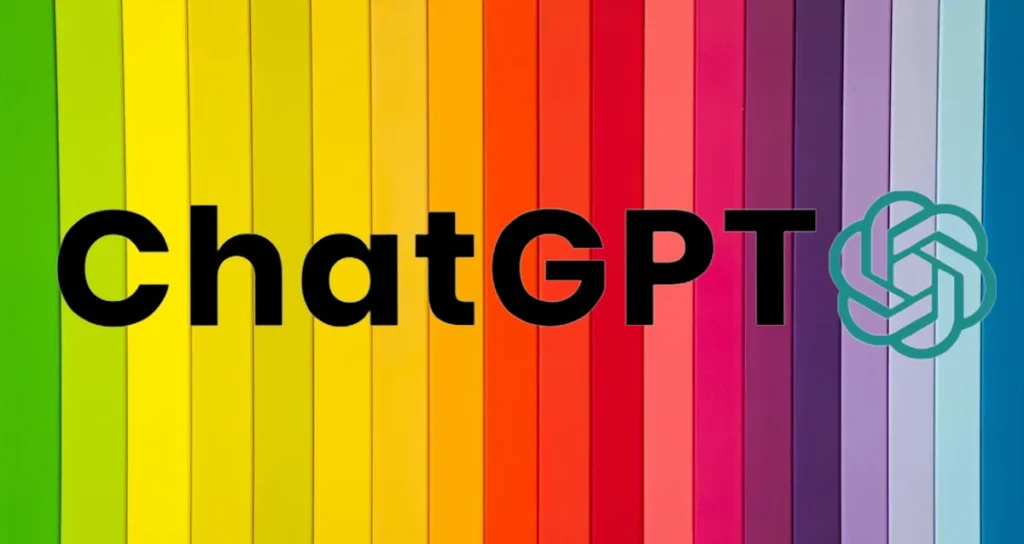
Baru-baru ini, saya telah mempelajari cara menggunakan ChatGPT secara efektif untuk menyelesaikan berbagai tugas. Saya menghabiskan berjam-jam dengan ChatGPT, membuat permintaan dan menggunakan program ekstensi untuk meningkatkan performanya.
Namun, saya merasa sangat kecewa bahwa ChatGPT tidak memiliki opsi untuk menyesuaikan desainnya, seperti tema warna, pengaturan bahasa default, dan pengaturan jenis huruf. Hal ini sering menyebabkan ketegangan mata dan ketidaknyamanan.
Namun, dengan program ekstensi yang diperkenalkan di halaman ini, Anda dapat dengan mudah mengubah tema warna dan jenis huruf pada ChatGPT. Saya pikir program ekstensi ini akan membantu bagi mereka yang, seperti saya, menggunakan ChatGPT dalam waktu yang lama.
Pasang GPT-EZ untuk ChatGPT
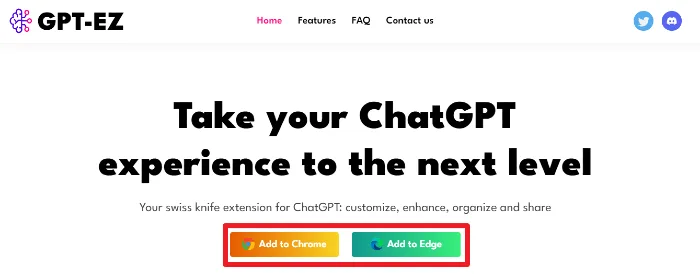
GPT-EZ untuk ChatGPT dapat diinstal melalui tautan berikut.
GPT-EZ mendukung browser Google Chrome dan Microsoft Edge. Ini juga dapat digunakan pada browser Opera dan Brave yang dikembangkan berdasarkan Chromium.
Cara Penggunaan

Jika GPT-EZ terpasang dengan benar, sebuah sidebar akan muncul di sebelah kanan layar obrolan ChatGPT. Di sini, Anda dapat mengoperasikan dan mengelola GPT-EZ. Pertama, klik [Pengaturan] untuk masuk ke menu pengaturan.
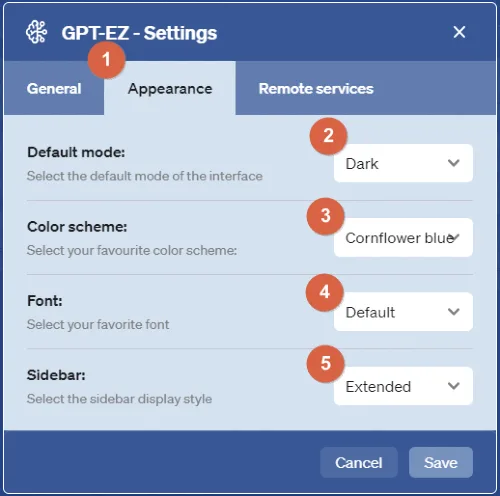
①. Di menu pengaturan, buka tab [Tampilan].
②. Anda dapat mengatur mode default antarmuka ChatGPT menjadi Gelap atau Terang.
③. Anda dapat memilih tema warna untuk ChatGPT. Pada gambar di atas, warna Biru Cornflower telah diterapkan.
④. Anda dapat mengubah semua gaya huruf yang ditampilkan di ChatGPT.
⑤. Anda dapat mengubah status sidebar yang menampilkan opsi operasi dan pengaturan GPT-EZ.
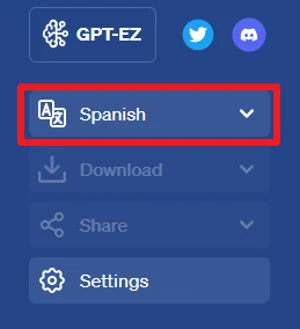
Di sidebar kanan layar obrolan ChatGPT, Anda dapat mengatur bahasa default yang digunakan dalam ChatGPT dengan memilih menu dropdown [Bahasa] di pengaturan GPT-EZ.
Fitur Tambahan GPT-EZ
Dengan GPT-EZ, Anda dapat segera membagikan percakapan Anda dengan berbagai layanan jejaring sosial atau mengunduhnya sebagai file PDF, DOC, TXT, MD, atau PNG. Jika Anda membutuhkan fitur-fitur ini, silakan lanjutkan membaca di bawah ini.
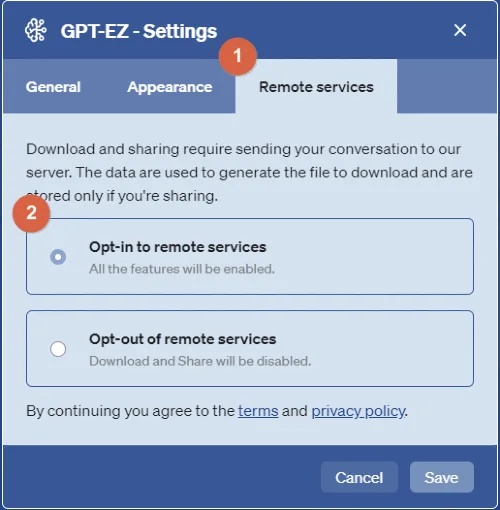
Pertama, akses menu pengaturan GPT-EZ.
①. Pilih tab [Layanan Jarak Jauh] di menu pengaturan.
②. Pilih [Aktifkan layanan jarak jauh] di antara kedua pengaturan tersebut.
Selanjutnya, klik tombol [Simpan] di pojok kanan bawah untuk menyimpan perubahan Anda.
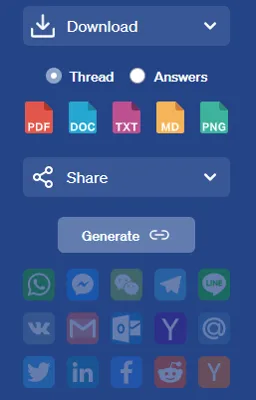
Sekarang, GPT-EZ yang ditampilkan di sidebar kanan ChatGPT memiliki opsi [Unduh] dan opsi [Bagikan] yang diaktifkan, memungkinkan Anda menyimpan percakapan dengan ChatGPT dalam berbagai file atau membagikannya secara instan di layanan jejaring sosial.

Sebagai fitur tambahan kecil, meskipun hanya sebagian kecil, saat menggunakan ChatGPT, terkadang ChatGPT berhenti merespons saat menjawab kalimat yang panjang.
Pada saat ini, Anda perlu memasukkan “Lanjutkan” untuk melanjutkan jawaban. Ada tombol [Lanjutkan] yang membuat proses ini menjadi lebih nyaman. Selain itu, Anda dapat mengklik tombol [Salin] untuk langsung menyalin jawaban dari ChatGPT.